нашего
сайта:

| Статус нашего сайта: |

|
ICQ Information Center |
 ICQ SHOP ICQ SHOP5-значные 6-значные 7-значные 8-значные 9-значные Rippers List  ОПЛАТА ОПЛАТА СТАТЬИ СТАТЬИ СЕКРЕТЫ СЕКРЕТЫ HELP CENTER HELP CENTER OWNED LIST OWNED LIST РОЗЫСК!New! РОЗЫСК!New! ICQ РЕЛИЗЫ ICQ РЕЛИЗЫ Протоколы ICQ Протоколы ICQ LOL ;-) LOL ;-) Настройка компьютера Настройка компьютера Аватарки Аватарки Смайлики Смайлики СОФТ СОФТMail Checkers Bruteforces ICQTeam Soft 8thWonder Soft Other Progs ICQ Patches Miranda ICQ  ФорумАрхив! ФорумАрхив! ВАШ АККАУНТ ВАШ АККАУНТ
РекламаНаш канал:irc.icqinfo.ru |
В. Белунцов- Новейший самоучитель работы на компьютере для музыкантов стр.392С помощью переключателя Replace Number Sign With можно выбрать, на какой символ программа будет заменять знак # в нотном тексте, если его напечатали в текстовом поле. В зависимости от положения переключателя знак # может быть заменен на значение либо поля Set to Value, либо поля номера контроллера, либо поля Play Only on Pass, При необходимости можно заключить текстовое указание в прямоугольник или какую-либо другую форму, что бывает полезно, например, для репетиционных обозначений (часто в качестве таковых используются цифры или буквы в квадрате или круге). Для этого следует включить переключатель Enclose Expression, после чего автоматически открывается окно Enclosure Designer (рис. 9.53). Здесь в раскрывающемся списке Shape можно выбрать требуемую форму - это может быть прямоугольник, эллипс, треугольник, ромб, а также пяти-, шести-, семи- и восьмиугольники. Их высоту и ширину можно регулировать как графически, так и числами в окнах Height и Width. Точно так же можно регулировать и смещение центра обрамляющей фигуры относительно самого текста, 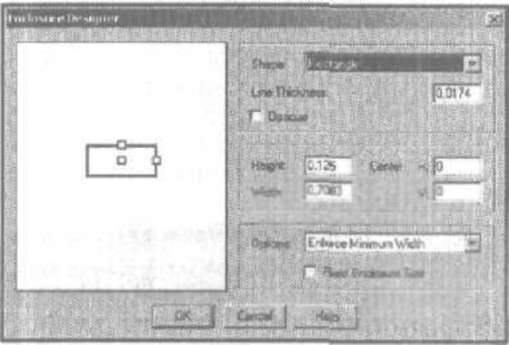 Рис 9-53. Настройка обрамления текстового обозначения В раскрывающемся списке Options предлагаются некоторые дополнительные возможности. Если выбрать пункт Enforce Minimum Width, то программа не позволит сделать ширину фигуры меньше ее высоты. Пункт Match Height and Width дает равные значения высоты и ширины, и можно быть уверенным, что прямоугольник будет квадратом, а эллипс — кругом. Флажок Fixed Enclosure Size замораживает выбранный размер фигуры (если он снят, то при изменении количества букв в надписи фигура соответственно расширяется или сжимается). Если желательно, чтобы текстовое указание каким-либо образом влияло на ГЛАВА 9. НОТНЫЙ НАБОР И ВЕРСТКА являются текстовыми обозначениями, поскольку представляют собой буквы, написанныешрифтом Maestro (илиРе^ссГ). Текстовые обозначения, которые вводятся в этом режиме, ограничены по длине '96-ю символами и могут быть только однострочными, Если необходимо ввести длинное указание, содержащее несколько строк, это следует делать в режиме текстового блока. Для ввода какого-либо текстового указания в режиме нотных обозначений дважды щелкните мышью на ноте, к которой будет прикреплено это указание (можно дважды щелкнуть и просто на такте — тогда обозначение будет прикреплено к такту). При этом откроется окно Expression Selection (выбор нотного обозначения, рис. 9.52). По умолчанию в это окно уже загружена библиотека наиболее употребительных обозначений, а также динамических оттенков. Чтобы обозначение было привязано к ноте, установите флажок Note Expression в нижней части окна Еслиже будет установлен флажок Measure Expression, обозначение привязывается к такту (об этом мы еще расскажемнесколькониже). Если нужное указание имеется в списке обозначений, выберите ею щелчком мыши и нажмите кнопку Select (выбрать). Приэтом откроется другое окно — Note Expression Assignment, однако в большинстве случаев все, что нужно будет в нем сделать, — это нажать кнопку ОК. После этого обозначение появится рядом с той нотой, на которой |